Enough of Vista? Downgrade to XP (without format)

Motive pentru a reveni la XP dupa ce ati incercat Vista o perioada sunt multe: nu v-ati adaptat la “nou”, v-ati saturat de crash-uri, timpul de reactie lasa de dorit, aplicatii/software-uri care nu sunt compatibile, securitate exagerata (UAC), etc. Dar motivul cel mai bun este faptul ca XP are performante notabile pe o configuratie mult mai slaba decat cea minima ceruta de Vista (mai putin RAM, mai putin spatiu pe hard-disk, iar placa video este optionala).
Insa problema nu este cum sa reveniti la XP, ci cum sa reveniti la XP fara a formata partitia primara. Pentru ca a instala Vista peste XP fara a formata C: e simplu, insa nu poti instala XP peste Vista deoarece Windows Setup nu permite instalarea unei versiuni mai vechi de Windows peste una mai noua. Deci, cum rezolvati? Noi venim cu 3 variante:
1. Dual-boot. Instaleaza XP pe alta partitie si pastreaza in acelasi timp si Vista. Cum se face un dual-boot am spus aici (ce e drept, intre Windows XP si Windows 7, dar este cam acelasi lucru).
2. Daca ai un CD Windows XP cu licenta, atunci varianta aceasta este cea recomandata. Inainte de downgrade, asigurati-va ca aveti backup-ul facut la sistem (Vista Business si Vista Ultimate vin la pachet cu Complete PC Backup si Restore Tool; pentru Home Basic si Home Premium puteti folosi alte softuri de backup sau puteti face backup-ul manual, pe un hard extern).
Dupa ce ati asigurat datele de pe sistem, introduceti CD-ul cu XP in CD-ROM, restartati PC-ul, apoi apasati tasta Space (daca nu puteti boota de pe CD, cautati fisierele XP Setup pe site-ul support.microsoft.com). Cand porneste setup-ul, apasati tasta R pentru a accesa Recovery Console. La intrebarea ce tip de instalare doriti, apasati tasta 1, apoi Enter (in unele cazuri este nevoie de parola de Administrator. Daca nu o stiti, va trebui sa faceti cativa pasi inapoi si sa bootati Vista. Apoi tastati Control userpasswords2 in Search-ul din Start Menu si dati Enter. In fereastra deschisa, selectati Reset Password, alegeti o parola noua si luati-o de la capat cu downgrade-ul).
In Command Prompt-ul consolei de recover, tastati urmatoarele comenzi:
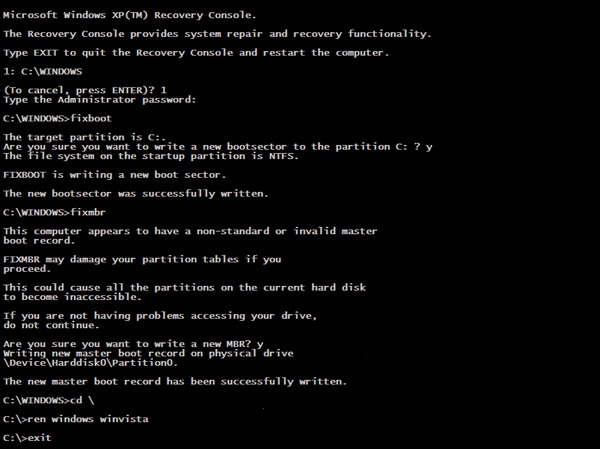
- fixboot
- fixmbr
- cd
- ren windows winvista
- exit
apoi bootati din nou XP de pe CD si urmati pasii de instalare normal. Dupa instalarea Windows XP pe PC, va trebui sa va reinstalati driverele si aplicatiile, si sa va mutati manual fisierele din C:Users in C:Documents and Settings. Apoi stergeti folderul C:Winvista.
3. Aceasta varianta de downgrade este pentru cei care au vrut sa testeze Vista pe un PC cu Windows XP preinstalat si nu detin un CD de bootare, ci doar un Recovery Disk. Asigurati-va ca aveti backup-ul la sistem facut pe un hard extern (de data aceasta softul de back-up integrat in Vista nu va mai este de folos, deoarece XP nu poate citi backup-urile facute de acesta) apoi introduceti CD-ul de recover in CD-ROM. Acesta va sterge toate datele din partitia primara si va “resuscita” copia preinstalata a Windows XP (driverele sunt incluse) pe aceasta. Dupa terminarea procesului de recover, copiati datele de pe hard-ul extern inapoi in C:.
Enough of Vista? Downgrade to XP (without format)
What’s New
About Stealth
Pasionat de tehnologie, scriu cu plăcere pe StealthSettings.com începând cu anul 2006. Am o bogată experiență în sistemele de operare: macOS, Windows și Linux, dar și în limbaje de programare și platforme de blogging (WordPress) și pentru magazine online (WooCommerce, Magento, PrestaShop).
View all posts by StealthTe-ar putea interesa și...


2 thoughts on “Enough of Vista? Downgrade to XP (without format)”